Day-1 課程 使用 PowerShell 進行自動化管理(二)
恆逸課程:Microsoft - AZ040 使用Windows PowerShell進行自動化管理
前言:
發現自己沒整理到Day-1的下半場,有時候會忽略自己已經學會的知識
畢竟已經會的東西就真的不要再花時間去學了,專心在不會的地方上。
(聽過就當複習)
上一篇:Day-1 課程 使用 PowerShell 進行自動化管理(一)
下一篇:Day-2 課程 使用 PowerShell 進行自動化管理(一)
第一天下半場,主要的重點內容在於指令的運用及介紹
- PowerShell 執行原則(Execution Policy)
- PowerShell 轉錄
- 執行 PowerShell Script
1. PowerShell 執行原則(Execution Policy)
PowerShell 執行原則(Execution Policy)是一個安全功能,
用於控制 PowerShell 中哪些類型的指令碼可以執行。
執行原則是為了防止惡意指令碼的執行,同時提供了一種安全的機制,以確保系統的穩健性。
可以使用 Set-ExecutionPolicy Cmdlet 來設定 PowerShell 的執行原則。
查看目前的執行原則
Get-ExecutionPolicy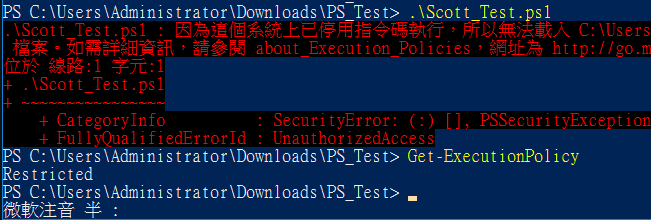
以下是一些常見的執行原則:
Restricted(預設值):
此原則不允許執行任何腳本,僅允許輸入命令。
這是最安全的選擇,但也限制了腳本的使用。
Set-ExecutionPolicy Restricted
AllSigned:
僅允許執行經過數位簽署的腳本。這要求腳本必須由信任的發行者簽署。
Set-ExecutionPolicy AllSigned
RemoteSigned:
允許本地建立的腳本,但要求從網路下載的腳本必須經過數位簽署。
Set-ExecutionPolicy RemoteSigned
Bypass:
此原則允許執行所有腳本,並將 PowerShell 視為已經過信任的應用程式。
Set-ExecutionPolicy Bypass
※ 執行原則的設定通常需要管理員權限。
※ 後面加 -Force就不會詢問了
Set-ExecutionPolicy Bypass -Force
2. PowerShell 轉錄
啟動 shell 轉錄
Start-Transcript C:\DayOne.txt現在已開始記錄 Windows PowerShell 會話的記錄。
它將把您輸入的所有命令和命令輸出保存到文字檔案中,
直到執行Stop‑Transcript或關閉 Windows PowerShell 視窗。
我們可以隨時開啟C:\DayOne.txt查看記錄的內容。
3. 執行 PowerShell Script
上午講到可以透過ISE編寫PowerShell Script
for ($i = 1; $i -lt 10; $i++)
{
"Hi,$i"
}
然後令存檔案為「Scott_Test.ps1」
副檔名是「.ps1」
開啟「Windows PowerShell」進行執行 .\Scott_Test.ps1
本次的收穫:
這次收穫了自己完全不知道的兩項小技巧
1. Shell轉錄
2. 停止畫面輸出
--- 點擊滑鼠左鍵畫面暫停輸出 / 敲Enter畫面繼續輸出
個人補充 Tips:
PowerShell 的 .ps1 副檔名標誌著一種Script文件,其中包含 PowerShell 語言編寫的指令碼。這些指令碼可以執行各種任務,包括系統管理、自動化、數據處理等。
檔案類型:
.ps1 檔案是 PowerShell Script文件的標準檔案類型。
這些檔案包含了一系列的 PowerShell 指令碼,可以通過 PowerShell 解譯器執行。
Script語言:
PowerShell 腳本使用 PowerShell 語言,這是一種強大的Script語言,
具有豐富的功能和內建的 cmdlet(命令標籤)來執行各種操作。
執行Script:
若要執行一個 .ps1 Script,可以使用 PowerShell 解譯器執行
Script的組織和功能:
.ps1 檔案可以包含變數、函數、流程控制語句等,使得Script能夠進行複雜的邏輯處理和任務自動化。這使得 PowerShell 在系統管理和自動化方面非常強大。
權限控制:
在執行 .ps1 Script之前,可能需要設定 PowerShell 的執行權限。
可以使用 Set-ExecutionPolicy Cmdlet 來設定執行策略,
以確保Script能夠順利執行。
除錯和輸出:
PowerShell 提供了強大的除錯工具,可以用於追蹤和修復Script中的錯誤。
此外,Script可以生成輸出,這對於記錄操作、生成報告等任務非常有用。
小技巧:
- Ctrl+C 複製 / 點擊滑鼠右鍵貼上
- Tab鍵補足完整指令
- 點擊滑鼠左鍵兩下畫面暫停輸出 / 敲Enter畫面繼續輸出